Streaming igrica je sve popularniji, bilo da se nadate tome napraviti karijeru ili jednostavno želite uživati u zabavi koja vam omogućuje da svoja iskustva igranja podijelite s drugima. Ipak, uskočiti u streaming bez ikakvog znanja o tome kako to učiniti može biti u najmanju ruku zastrašujuće. Jedna posebno popularna igra trenutno je Resident Evil 3. Ako ste zainteresirani za strujanje Resident Evil 3, moguće je strujati izravno na Twitch sa svog PlayStationa 4 ili s prilagođenijim postavkama. U ovom vodiču pokrivamo obje opcije.
Proizvodi korišteni u ovom vodiču
- Kartica snimanja: Elgato HD60 S (180 USD u Best Buyu)
- Softver za strujanje: OBS Studio (Besplatno na OBS-u)
- Nezaustavljivi stalker: Resident Evil 3 (60 USD u Best Buyu)
Kako streamati igre poput Resident Evil 3 na PS4 na Twitchu
- The opremu koja vam je potrebna za strujanje na Twitchu
- Povezivanje vašeg računi
- Streaming na Twitch jednostavan način
- Kako postaviti kartica za snimanje
- Kako preuzeti i postaviti softver za strujanje
- Kako streamati vaš način igre Resident Evil 3
Oprema koja vam je potrebna za streamanje na Twitchu
Potreban
- Računalo ili prijenosno računalo - Mora biti dovoljno snažan da se ne zamrzne ili radi presporo dok strujite. Osim toga, ovo računalo mora imati USB 3.0 priključak kako bi bilo kompatibilno s karticom za snimanje.
- Mikrofon - Ovo može biti ili a kvalitetne slušalice ili samostalni mikrofon. Samo se želite pobrinuti da sve glasovne snimke koje radite tijekom sviranja budu jasne i da ih publika može čuti.
Preporučeno
- Kartica za snimanje - Iako PlayStation 4 podržava interni streaming, kartica za snimanje pomoći će vam ako želite nešto kompliciranije. Osobno preporučujem Elgato HD60S, što je fenomenalan izbor koji radi s nekoliko različitih platformi za igranje.
- Elgato veza za chat: Dok nije tehnički potrebno, ovo će vam trebati ako želite koristiti slušalice tijekom strujanja. PlayStation 4 ne može istovremeno podržavati HDMI audio i zvuk slušalica. Ako koristite jednostavne slušalice poput mene, možete koristiti Elgato veza za chat zaobići ovaj problem.
Povezivanje vaših računa
Morat ćete povezati svoj Twitch račun sa svojim PlayStation računom ako već nije postavljen.
- Ako vaš račun nije povezan, od vas će se to zatražiti Prijaviti se na Twitch.
- Ići Twitch.tv/aktivirati na web pregledniku i unesite 6-znamenkasti kod na vašem PS4.
- Tada će vam i na web pregledniku i na PS4 konzoli biti rečeno da vaš račun ima uspješno je povezan.
Streaming na Twitch na jednostavan način
- Nakon što igrate igru koju želite streamati, pritisnite Dijeli gumb na vašem DualShock kontroleru.
- Izaberi Prijenos igre.
- Izaberi Trzaj.
- Pojavit će se stranica koja vam omogućuje podesite određene postavke prije emitiranja, poput naslova vašeg streama, kvalitete rezolucije i želite li uključiti zvuk mikrofona.
- Pomaknite se skroz do dna i odaberite Započni emitiranje.
Kako postaviti karticu za snimanje

- Elgato HD60 S dolazi s dva kabela: USB-C na USB 3.0 kabel i HDMI kabel. Uključite USB-C kabel u Elgatov USB-C priključak.
- Uključite USB 3.0 kraj kabela u svoje računalo ili prijenosno računalo. Mora biti priključen na USB 3.0 priključak jer inače Elgato neće ispravno raditi.Izvor: Android Central / Samuel Tolbert


- Uključite jedan kraj HDMI kabel na svom PlayStationu 4 u in HDMI ulaz luka na Elgatu.
- Sada, uzmi HDMI kabel koji ste dobili s Elgatom i uključite jedan kraj u HDMI izlazni priključak.
- Uključite drugi kraj u svoj TV ili monitor.

- Ako imate Elgato veza za chat, uključite jedan kraj u Audio ulaz luka na Elgatu.
- Preuzmite Elgato Game Capture. Ne sviđa mi se koristiti softver Elgato prilikom strujanja, ali preuzimanje na računalo olakšava korištenje uređaja s drugim softverom za strujanje.
Kako preuzeti i postaviti softver za strujanje
Iako Elgato ima vlastiti softver koji možete koristiti za streaming, smatram da je OBS Studio bolji za korištenje. Osim toga, besplatno je! Evo kako preuzeti i postaviti OBS Studio.
- Preuzmite OBS Studio.
- Ako već nemate Twitch račun, stvorite ga sada.
- Biti siguran za veza svoje Twitch i PlayStation račune.
- Otvoren OBS Studio nakon što program završi s preuzimanjem na vašem računalu.
- Pojavit će se čarobnjak za automatsku konfiguraciju. Izaberi Da.

- Pojavit će se prozor s informacijama o korištenju. Uvjerite se da Optimizirajte za streaming, snimanje je sekundarno je izabran, a zatim kliknite Sljedeći.
- Ako je moguće, trebali biste streamati s postavkama koje imamo ovdje. Ako to ne ide, prilagodite razlučivost i FPS u skladu s tim. Izaberi Sljedeći kada je gotovo.Izvor: Android Central


- Odaberi usluga strujanja želite koristiti. Softver automatski postavlja Twitch, ali također možete odabrati Mixer ili nekoliko drugih opcija.
- Kliknite na Poveži račun.
- Pojavit će se prozor za prijavu. Unesite svoje podatke i kliknite Prijaviti se.
- Šesteroznamenkasti kod bit će poslan na e-mail koji je povezan s vašim Twitch računom. Provjerite svoju e-poštu i zatim unesite šifru.
- Izaberi podnijeti.
- Pojavit će se još jedan prozor. Izaberi Odobriti.
- Ako vam ove postavke odgovaraju, odaberite Sljedeći.
- Čekati kako bi OBS Studio dovršio konfiguriranje vaših postavki.
- Sada odaberite Primijeni postavke.
- Sada smo spremni sve postaviti. Na zaslonu ćete vidjeti prozor s oznakom Izvori. Desni klik unutar ovog prozora.

- Izaberi Dodaj > Uređaj za video snimanje.
- Ako želite, samo naprijed i imenujte uređaj.
- Izaberi u redu.
- Sada moramo podesiti neke postavke. Prvo promijenite karticu Uređaj u Elgato Game Capture HD.
- Dalje kliknite na Rezolucija/vrsta FPS i promijenite postavku na Prilagođen.
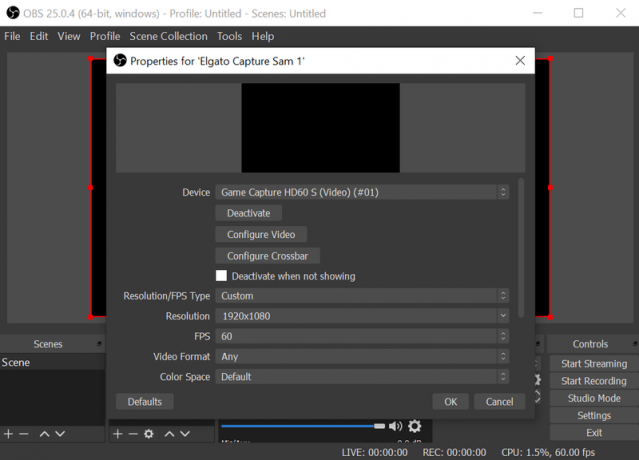
- Sada odaberite 1920x1080 iz padajućeg izbornika Rezolucija.
- Zatim klikniteU redu.
Kako streamati igricu igre Resident Evil 3 na Twitchu
- Osim ako ne koristite Elgato Game Capture 4K60 Pro Mk.2, morat ćete onemogućite HDR.
- Ako koristite PlayStation 4 Pro i koristite karticu za snimanje koja ne podržava 4K, morat ćete postavite izlaz vaše konzole na 1080p.
- Također se trebate isključiti Omogući HDCP u vašim postavkama PlayStationa 4.Izvor: Android Central
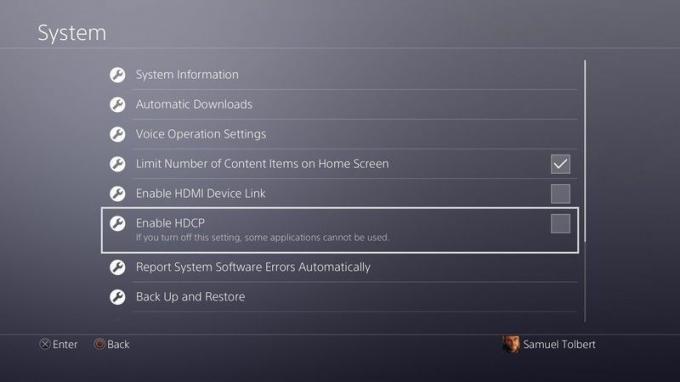

- Uključite svoj PlayStation 4.
- Provjerite svoje mikrofon ili slušalice je povezan i spreman za rad.
- Ako koristite slušalice, provjerite imate li Elgato Chat Link postaviti, inače nećete moći čuti zvuk igre.
- Ako ga koristite, provjerite jeste li web kamera je postavljen na takav način da se dobro vidite na ekranu.
- Otvorite OBS Studio.
- Ako želite igračima olakšati pronalaženje vaših videozapisa, trebali biste unijeti podatke u Informacije o streamu karticu unutar OBS Studios.

- Kada budete spremni za polazak, kliknite na Gumb Pokreni strujanje.
- Ako netko razgovara s vama s Twitcha, možete pročitati njihove komentare u Streaming Chat prozor, koji možete povući klikom Pogled, onda Dokovi, onda razgovor.
Izađi iz grada
Sada ste spremni podijeliti neke strahove dok trčite ulicama Raccoon Cityja. Imajte na umu da čak i nakon što završite igru, postoje veće poteškoće, novi predmeti i više kroz koje morate proći i otključati u Resident Evil 3. Možete se izazvati višestrukim trčanjima, što je savršeno za streaming, pogotovo dok većina ljudi provodi više vremena kod kuće.
Naš izbor najbolje opreme

Elgato HD60 S
Uređaj za streaming igre
Povežite ovaj uređaj sa svojim Nintendo Switchom, Xboxom ili PlayStationom kako biste streamali svoje omiljene video igre na Twitch, Mixer ili YouTube.

OBS Studio
Softver koji vam je potreban
Ovaj besplatni softver omogućuje vam snimanje i upravljanje vašim streaming sadržajem. Radi na Windows, Mac i Linux.

Resident Evil 3
Veličanstveni remake
Resident Evil 3 se vratio i još je ljepši nego ikada. Paket ne uključuje samo remake originalne igre, već i igru za više igrača Resident Evil Resistance.
Druge korisne stavke za poboljšanje vašeg iskustva strujanja
Ako želite streamati sebe igrajući igre za PlayStation 4, postoji nekoliko drugih korisnih dijelova opreme koje biste trebali razmisliti o nabavi.

Yeti Nano(100 USD u Best Buyu)
Ovaj će vam mikrofon pomoći da zvučite najbolje što možete dok snimate sebe ili tijekom prijenosa uživo. Relativno je malen i ne zauzima puno mjesta na vašem stolu.

Web kamera Logitech C920 HD Pro(90 USD u Adorami)
Ova web kamera podržava Full HD 1080p video i proizvodi svijetle slike. To je izvrsna opcija za svakoga tko želi strujati sadržaj na YouTubeu, Twitchu ili Mixeru.

Pjenasti poklopac za mikrofon(8 dolara na Amazonu)
Postavite ovo preko mikrofona kako biste spriječili da pljuvačka, vjetar ili šištanje uđu u vaše snimke. Lako se uklapa na svoje mjesto i ne košta puno.

HDMI kabeli(7 USD u Best Buyu)
Trebat će vam dodatni set HDMI kabela kako biste svoju karticu za snimanje povezali s monitorom ili TV-om. Ovi su jeftini, dugački šest stopa i obavit će posao.
